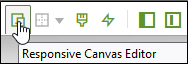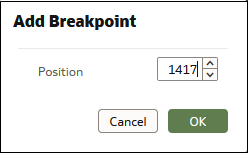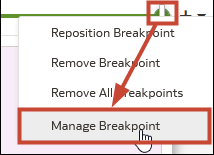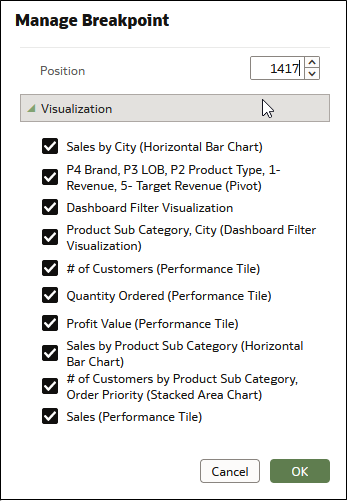Projektowanie układów kanwy dla ekranów o różnych rozmiarach
Można projektować układy kanwy w taki sposób, aby były dostosowane do urządzeń o różnych rozmiarach, optymalizując zawartość wyświetlaną w przeglądarce z uwzględnieniem rozmiarów ekranu.
Projektowanie układów kanwy na potrzeby wyświetlania na urządzeniach z ekranami o różnych rozmiarach
Można projektować układy kanwy w taki sposób, aby były dostosowane do urządzeń o różnych rozmiarach, optymalizując zawartość wyświetlaną w przeglądarce, na przykład na smartfonie, tablecie lub laptopie.
Optymalizowanie układów kanwy dla ekranów o różnych rozmiarach
Po otwarciu skoroszytu na urządzeniach o różnych rozmiarach rozmiar ekranu kanwy jest skalowany do rozmiaru ekranu przeglądarki z użyciem wartości domyślnych przeglądarki. Zmiana rozmiaru okna przeglądarki na mniejszy może negatywnie wpłynąć na widoczność szczegółów w wizualizacjach. Na przykład mogą stać się trudne do odczytania dane na wykresie punktowym, dane na mapie termicznej albo większość danych miar w wizualizacji typu "kafelek", przez co niemożliwe będzie dostrzeżenie kluczowych informacji.
Zmniejszanie rozmiaru kanwy w przeglądarce może spowodować, że wizualizacje staną się zbyt małe, aby dane były wyświetlane prawidłowo.
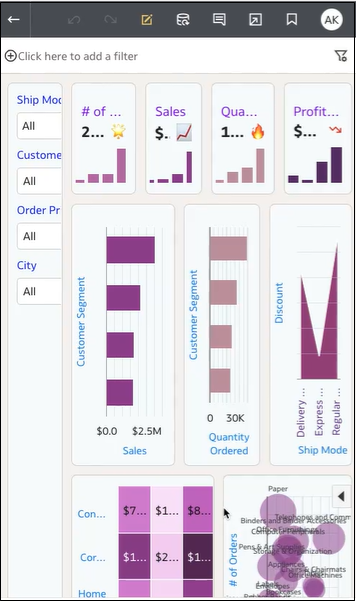
Użytkownik będący autorem może tak zaprojektować punkty przerwania dla kanwy, aby podczas zmniejszania rozmiaru ekranu kanwy renderowanie wizualizacji zmieniało się na dopasowane do nowego rozmiaru. Jeśli na przykład dostępny rozmiar ekranu jest zbyt mały, aby wyświetlić kompletną wizualizację, można zmienić jej położenie lub ją ukryć w celu lepszego dostosowania układu do ekranu o mniejszym rozmiarze. Różne rozmiary ekranu i układy kanwy można określać za pomocą punktów przerwania kanwy - każdy punkt przerwania reprezentuje inny układ wizualizacji, wyświetlany na ekranie o danym rozmiarze.
Zoptymalizowana kanwa dla punktu przerwania dostosowanego do ekranu o mniejszym rozmiarze zawiera wizualizacje, których położenie zostało zmienione w celu poprawienia czytelności na mniejszym urządzeniu.
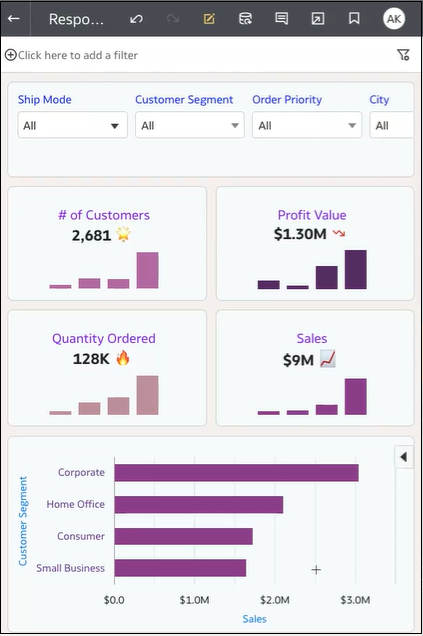
Suwak służy do definiowania rozmiarów ekranu stosowanych w sytuacjach, gdy użytkownicy-konsumenci wyświetlają kanwy na urządzeniach o różnych rozmiarach. Można na przykład zmienić sposób wyświetlania wizualizacji, modyfikując ich położenie, rozmiar lub widoczność na kanwie.
Po dodaniu do kanwy punktu przerwania rozmiar ekranu punktu przerwania określa, w jaki sposób wizualizacje będą wyświetlane na ekranie o danym rozmiarze. W punkcie przerwania kanwy można zmieniać położenie i rozmiar wizualizacji, a także je usuwać, aby zoptymalizować wyświetlanie wizualizacji użytkownikom. Można określić różne konfiguracje wizualizacji dla każdego punktu przerwania, a różnice dla każdego punktu przerwania są wyświetlane użytkownikowi-konsumentowi tylko wtedy, gdy rozdzielczość rozmiaru ekranu przeglądarki odpowiada rozmiarowi ekranu punktu przerwania, dla którego wprowadzono zmiany.
Projektowanie układów kanwy na potrzeby wyświetlania na różnych urządzeniach
Można utworzyć punkty przerwania kanwy, aby określić, w jaki sposób wizualizacje są wyświetlane użytkownikom-konsumentom na ekranach o różnych rozmiarach. Można na przykład ustawić różne punkty przerwania w celu zoptymalizowania wyświetlania w przeglądarce na urządzeniu mobilnym, na tablecie lub na laptopie.